iCloneエクスポータ(Windowsのみ)
iCloneエクスポータは、Shade3D上で作成した形状をiCloneで使用できるiCloneファイル(*.iAvatar)として出力するプラグインです。出力した形状は、iCloneの「キャラクタ」のコンテンツマネージャの「カスタム」タブに登録されます。
iCloneエクスポータはWindows版のみに搭載されています。また、iCloneエクスポータを使用するには、お使いのコンピュータにiClone5および3DXchange4以降がインストールされている必要があります。
●「iCloneエクスポート」ダイアログボックス
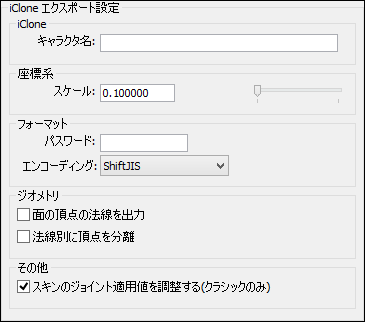
「ファイル」メニューの「エクスポート」から「iClone...」を選択すると表示されるダイアログボックスです。
出力するファイルのタイプやエンコーディング、座標系のスケールなどが設定できます。
なお、iCloneエクスポータは、iClone用に最適化したデータを出力します。そのため、「iCloneエクスポート」ダイアログボックスの各設定はあらかじめ最適化されており、設定の変更ができない項目があります。
- 「iClone設定」グループ
-
- 「キャラクタ名」テキストボックス
- 出力する形状の名前を設定します。
- 「座標系」グループ
-
- 「スケール」テキストボックス、スライダ
- 形状を出力する際のサイズの倍率を指定します。
- 「フォーマット」グループ
-
- 「パスワード」テキストボックス
- iCloneファイルにパスワードを設定する場合は、パスワードの文字列を入力します。
なお、基本設定グループの「バイナリ/テキスト」ポップアップメニューで「バイナリ」を選択した場合のみ設定可能です。 - 「エンコーディング」ポップアップメニュー
- iCloneファイルで使用する形状名などのエンコーディングを「UTF-8」「ShiftJIS」から選択します。
- 「ジオメトリ」グループ
-
- 「面の頂点の法線を出力」チェックボックス (13.1)
- 面ごとの頂点法線を出力します。法線を出力すると、ファイルサイズは大きくなりますので必要ない場合はオフにするようにしてください。
- 「法線別に頂点を分離」チェックボックス (13.1)
- 頂点が複数の面で共有されているときに個々の法線の向きが異なる場合は、同じ位置に新しい頂点を追加して共有された頂点を分離します。
法線を受け取ることができないツールで、面の境界部分をスムーズシェーディングしたくない場合に便利です。
ただし、頂点が増加し 面の頂点のつながりが変わりますので、形状としては構成が変わる点に注意してください。
- 「その他」グループ
-
- 「スキンのジョイント適用値を調整」チェックボックス
- 「スキン」ウインドウのジョイント適用値の出力方法を設定します。
オンにすると、ジョイント適用値を自動的に調整して出力します。オフにすると、ジョイント適用値をそのまま出力します。通常は「オン」に設定します。
●iCloneエクスポータの変換するデータについて
◆エクスポート時の形状
出力する全ての形状を1つ、または複数のメッシュとして出力します。
| Shade3D形状 | iClone | 備考 |
|---|---|---|
| 閉じた線形状 | 出力する全ての形状を1つ、または複数のメッシュとして出力 | Shade3Dの閉じた線形状が同一平面にない場合は、三角形に分割する。形状情報の「穴」チェックボックスには未対応 |
| 線形状の回転体 | Shade3Dの線形状の回転体の形状情報の[閉じた線形状]チェックボックス、回転開始、終了角度に対応 | |
| 線形状の掃引体 | ||
| 円 | ||
| 円の回転体 | Shade3Dの円の回転体の形状情報の[閉じた線形状]チェックボックス、回転開始、終了角度に対応 | |
| 円の掃引体 | ||
| 球 | ||
| 自由曲面 | ||
| ポリゴンメッシュ | ポリゴンメッシュの角の丸めに対応 | |
| メタメッシュ | ||
| リンクオブジェクト |
◆表面材質の対応
- マッピングはイメージマッピングのみ出力します。
- 複数のマッピングレイヤに対応しています。(拡散反射、バンプ)
- 複数のUV層に対応しています。
- フェイスグループに対応しています。
- 投影はラップにのみ対応しています。
- 表面材質のイメージマッピングでトリムを適用する場合は、拡散反射のテクスチャ画像でもアルファ値を調整するようにしてください。拡散反射のテクスチャ画像でのアルファ値が1.0だけのときは、iCloneファイルの出力の際にトリムが有効になりません。
-
表面材質の拡散反射イメージマッピングとして「アルファ透明」を使用することにより、画像のアルファ値を使った非透明度指定を行うことができます。 (13.2)
これにより、1枚の拡散反射イメージだけで透過/トリム表現を行うことができます。
「アルファ透明」を使用する場合は、アルファ要素を持つpng/targa形式などのイメージを指定するようにしてください。
◆ジョイントの対応
-
Shade3D形状 iClone 備考 直線移動ジョイント パート扱い 拡大縮小ジョイント 均等拡大縮小ジョイント パスジョイント 回転ジョイント Skeleton (13.1) ボールジョイント Skeleton ボーンジョイント (13.1) Skeleton
◆カメラの対応
メタカメラ、カメラ形状の出力に対応しています。
◆光源の対応
形状光源(点光源、スポットライト、平行光源)、無限遠光源の出力に対応しています。
なお、面光源、線光源は未対応です。無限遠光源は始点位置が遠隔にある平行光源となります。
●テンプレートファイルの使用
- 任意のキャラクタにiCloneとしてのボーンを割り当てる場合は、製品付属の「Object/00_New/Professional_and_Standard_only/boy_iclone_template.shd」をご利用ください。
- キャラクタは手を左右に伸ばしたT字のポーズをポリゴンメッシュで作成してください。
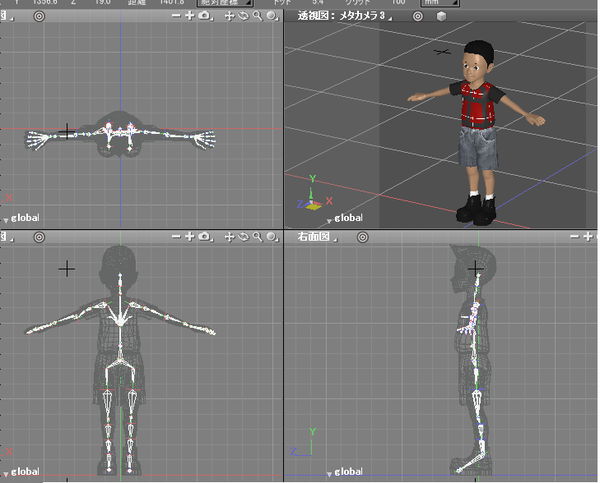
- キャラクタが地面に接するときの足の中心が原点に来るようにします。
- テンプレートファイルでキャラクタのポリゴンメッシュからスキンの割り当てを削除し、任意に作成したキャラクタに入れ替えます。
ボーンは、Human Boneパート内の構造をそのまま使用するようにします。 この際に、ボーン名や階層構造は変更しないようにしてください。
また、ボーンの回転要素やスケールは変更しないようにし、オブジェクトモードでのボーンの移動でキャラクタ形状の各関節ごとにボーンを移動して位置あわせするようにします。 - キャラクタとボーンの配置が決まった後 スキンのバインドを行い、ジョイントモードでボーンを回転させてスキン変形に破綻がないのを調整/確認後、iCloneエクスポータでiCloneに渡すようにします。
●エクスポート時の注意事項
- 出力が可能なiClone キャラクタは、非標準キャラクタのみです。
- iCloneでは30,000以上の面を持つポリゴンメッシュを取り扱うことができません。面が多過ぎて出力がうまくいかないときは、面の分割数を低くするなどの工夫を行ってください。
- ポリゴンメッシュ形状に角の丸め(サブディビジョンサーフェス設定)を施した場合、「スキン」ウインドウのジョイント適用値が正しく再現されません。
-
面が大きい場合、Shade3D上ではシェーディングとして問題ない場合でもiCloneに渡すと面のシェーディングが不正になることがあります。
これは、iClone上で面の三角形分割が自動で行われることにより引き起こされます。
この場合は、特にスキン変形の影響を受けやすい関節部分など、事前にShade3D上で分割を細かくしたり三角形分割を行って確認するようにしてください。